В настоящее время создание снимка экрана полезно для сохранения некоторой информации, которую вы можете увидеть на экране. Это поможет вам отслеживать все на экране с помощью изображений. В таком случае прочитайте этот обзор. Мы собираемся представить эффективное программное обеспечение для захвата, такое как Lightshot. Эта автономная программа поможет вам легко и мгновенно сделать снимок экрана. Итак, мы рекомендуем прочитать этот пост, чтобы лучше обсудить Lightshot инструмент для захвата экрана.
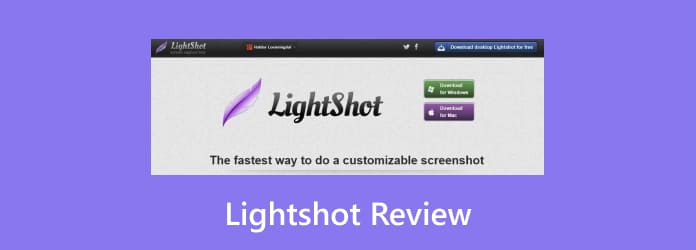
Содержание
- Часть 1. Быстрый вердикт Lightshot
- Часть 2. Для чего используется Lightshot
- Часть 3. Возможности и преимущества Lightshot
- Часть 4. Плюсы и минусы Lightshot
- Часть 5. Цены Lightshot
- Часть 6. Как использовать Lightshot
- Часть 7. Альтернатива Lightshot
- Часть 8. Часто задаваемые вопросы по обзору Lightshot
Часть 1. Быстрый вердикт Lightshot
Lightshot — это программа с открытым исходным кодом, которая обеспечивает мгновенный и простой способ захвата экрана. С помощью этого программного обеспечения вы можете сделать снимок экрана на экране вашего компьютера простым щелчком мыши или нажатием. Помимо этого, есть еще много вещей, которыми вы можете насладиться. Используя автономную программу, вы даже можете использовать некоторые инструменты редактирования для улучшения вашего файла. Вы можете добавить к изображению свою креативность с помощью узоров, фигур, линий, текстовых аннотаций и многого другого. Если вы хотите опробовать программу, лучше всего скачать Lightshot.
Подходит ли это вам?
Если вам интересно, идеально ли вам подходит Lightshot, то да, это так. Lightshot — это инструмент для захвата экрана, который предлагает простой процесс захвата. Вы даже можете улучшить захваченное изображение, чтобы сделать его более приятным для просмотра. Кроме того, он подходит для профессиональных и непрофессиональных пользователей, что делает его более удобным для всех. Он также доступен как для компьютеров под управлением Windows, так и для Mac, что делает его более доступным.
Часть 2. Для чего используется Lightshot
Основная возможность Lightshot — захват любой части или области экрана вашего компьютера. Вы можете запечатлеть любимую сцену из видео, игр, видеоблогов, лекций и многого другого. Кроме того, помимо захвата части экрана, вы можете сделать снимок всего экрана. При этом, независимо от того, что вы хотите запечатлеть, Lightshot эффективно вам поможет. Другое использование Lightshot — предоставление базовых инструментов редактирования для редактирования захваченного изображения. Вы можете прикреплять различные фигуры, что-то рисовать, добавлять текст и многое другое. Поэтому, если вы ищете инструмент для захвата экрана, всегда рассмотрите возможность использования Lightshot в операционных системах Windows или Mac.
Часть 3. Особенности и преимущества Lightshot
Lightshot — одно из самых простых программ. Он прост в использовании и позволяет легко захватывать экран вашего компьютера. Но есть еще кое-что, что вам необходимо изучить при использовании автономного программного обеспечения. Посмотрите ниже, что Lightshot может предложить вам в процессе захвата экрана.
Функция создания снимков экрана Lightshot
Рейтинг:
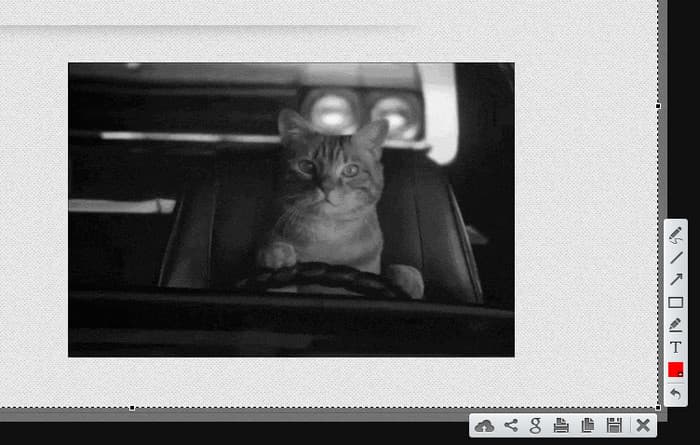
Основная функция Lightshot — сделать снимок экрана вашего компьютера. С помощью этой функции вы можете захватить любую часть экрана. Самое приятное то, что независимо от того, какое приложение вы используете, вы можете делать столько снимков экрана, сколько захотите. Например, вы смотрите фильмы или видео. Затем вы можете сделать снимок любимого экрана с помощью программы. Помимо видео, вы можете записывать свои игры, лекции, вебинары, изображения и многое другое. Итак, если вы предпочитаете легко и быстро делать снимки экрана, начните загружать программное обеспечение Lightshot на свое устройство.
Предоставляет инструменты редактирования
Рейтинг:
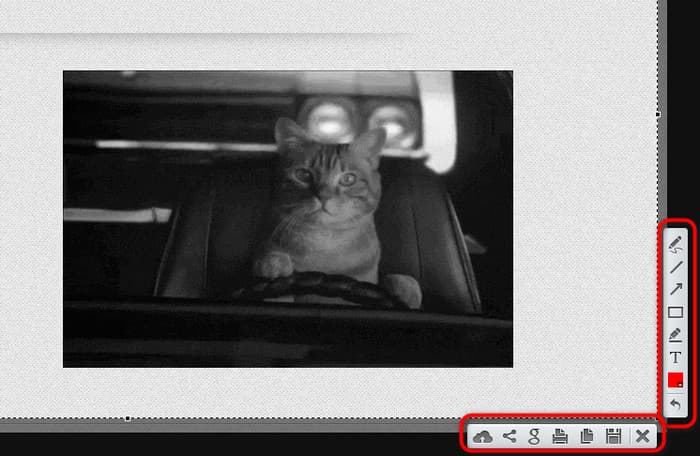
Lightshot может предлагать различные инструменты редактирования во время процесса захвата экрана. Эти инструменты помогут вам сделать захваченный экран лучше и понятнее. Например, вы используете захваченный экран, чтобы передать информацию другим людям. В этом случае вы можете использовать Lightshot для добавления к изображениям текста, фигур, стрелок и т. д. Однако вы должны знать, что автономная программа не предоставляет расширенных инструментов редактирования. Поскольку основной функцией инструмента является захват экранов, его инструменты редактирования являются лишь базовыми и ограниченными.
Делитесь скриншотами через Интернет
Рейтинг:
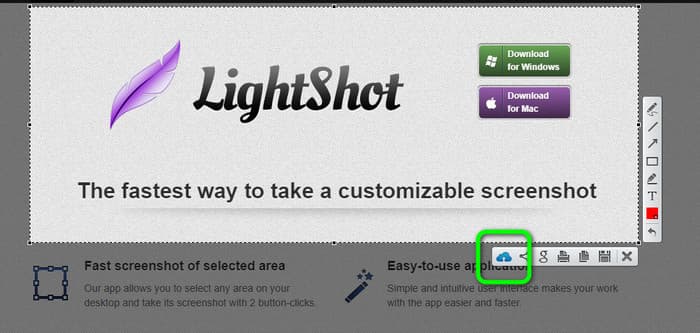
Еще одна замечательная особенность Lightshot, с которой вы можете столкнуться, — это возможность делиться своими скриншотами в Интернете. Если вы хотите поделиться частью веб-страницы, контента или изображения, все, что вам нужно, это нажать кнопку «Загрузить» в интерфейсе. После этого инструмент предоставит общую ссылку, которую вы сможете использовать и поделиться с другими пользователями. Вы даже можете поделиться им на различных платформах, таких как Facebook, Twitter, Instagram и других.
История скриншотов
Рейтинг:
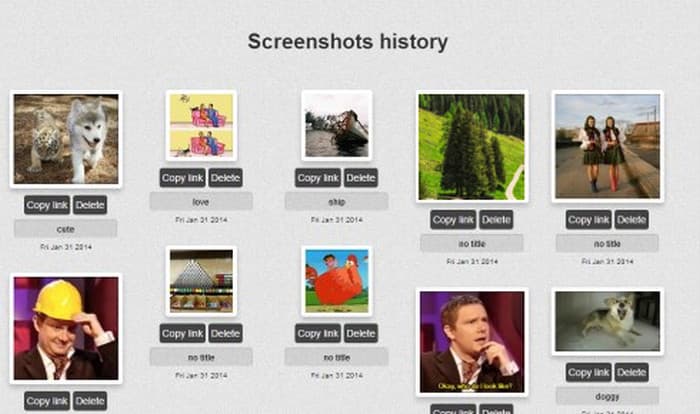
Хотите найти и отслеживать все захваченные экраны в одном месте? В этом случае Lightshot может вам в этом помочь. Функция истории снимков экрана позволяет вам просматривать все снимки экрана, создав учетную запись Lightshot. После создания учетной записи вы уже можете просматривать все скриншоты в своей галерее. Кроме того, хорошо то, что вы можете добавлять подписи к определенному захваченному экрану. Кроме того, вы можете удалить из Интернета некоторые снимки экрана, которые вам не нужны и не нужны.
Полезные горячие клавиши
Рейтинг:
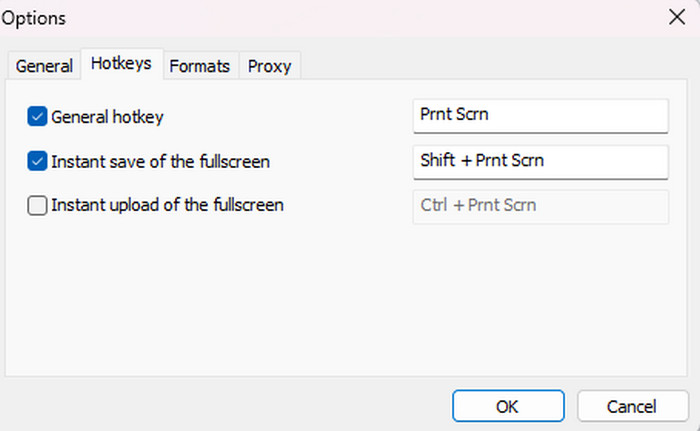
Lightshot может упростить процесс захвата экрана и стоит воспользоваться горячими клавишами. Вы можете использовать различные комбинации клавиш для захвата экрана. Предположим, вы хотите начать захват экрана компьютера. В этом случае вы можете просто нажать клавиши Ctrl + Print Screen на клавиатуре. Затем вы уже можете выбрать часть экрана, которую хотите захватить, или получить весь экран.
Часть 4. Плюсы и минусы Lightshot
Плюсы
- Lightshot – один из самых простых захват экрана программное обеспечение для использования.
- Его можно бесплатно загрузить и использовать.
- Инструмент подходит для всех пользователей, особенно новичков.
- Его можно загрузить как на компьютеры Windows, так и на Mac.
- Он предлагает базовые функции редактирования, такие как добавление фигур, линий, текста и т. д.
Минусы
- Программа имеет ограниченные инструменты редактирования.
- Создание учетной записи занимает много времени.
- Он поддерживает ограниченный формат изображений.
Часть 5. Цены на Лайтшот
Lightshot — это программа для захвата экрана с открытым исходным кодом. Вы можете бесплатно захватить любую часть экрана компьютера и использовать инструменты редактирования. При этом вам не нужно думать о покупке какого-либо плана подписки.
Часть 6. Как использовать Лайтшот
Если вы хотите начать использовать программу Lightshot, прочтите этот раздел. Мы покажем вам самый простой способ сделать снимок экрана вашего компьютера.
Шаг 1.Прежде всего, зайдите на сайт Lightshot и нажмите кнопку «Загрузить». Вы можете нажать Lightshot для Windows или Mac в зависимости от вашего устройства.

Шаг 2.После этого начните процесс установки, чтобы полностью установить программу. После этого вы уже сможете увидеть Lightshot на своем компьютере.
![]()
Шаг 3.Нажмите Lightshot, и вы можете использовать курсор мыши, чтобы выбрать часть экрана, которую хотите захватить. Если хотите, вы даже можете захватить весь экран. После этого инструменты появятся на вашем экране. Вы также можете нажать «Сохранить», чтобы сохранить захваченное изображение на своем компьютере.
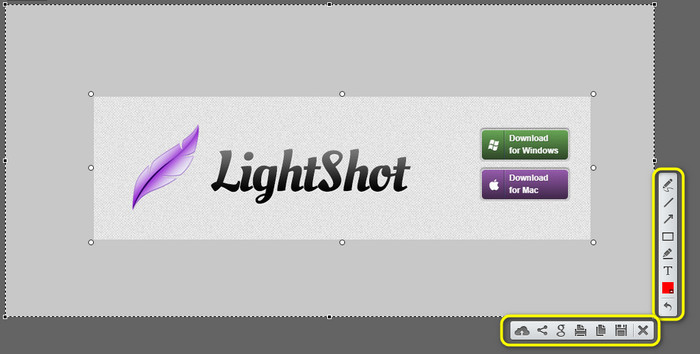
Часть 7. Альтернатива Lightshot
Lightshot — отличный инструмент для захвата экрана. Однако некоторые пользователи могут предпочесть гораздо более простую программу для создания снимков экрана. Если да, то лучшей альтернативой Lightshot является Screen Recorder. Программа также может предложить отличную функцию захвата экрана, которая позволяет вам сделать снимок экрана на экране вашего компьютера. Но хорошо то, что вы можете снимать экран разными способами по сравнению с Lightshot. Вы можете захватить выбранную область экрана, весь экран, различные окна и даже поддержать функцию захвата прокручиваемых окон. При этом можно сказать, что его возможности захвата экрана лучше, чем у Lightshot. Кроме того, этот инструмент способен записывать экран вашего компьютера. Вы можете записать видео, игрового процесса, изображения, видеоблоги и многое другое. Наконец, вы можете загрузить автономную программу на свои компьютеры с Windows и Mac, что сделает ее более доступной для пользователей.
Бесплатная загрузка
Для Windows
Безопасная загрузка
Бесплатная загрузка
для macOS
Безопасная загрузка
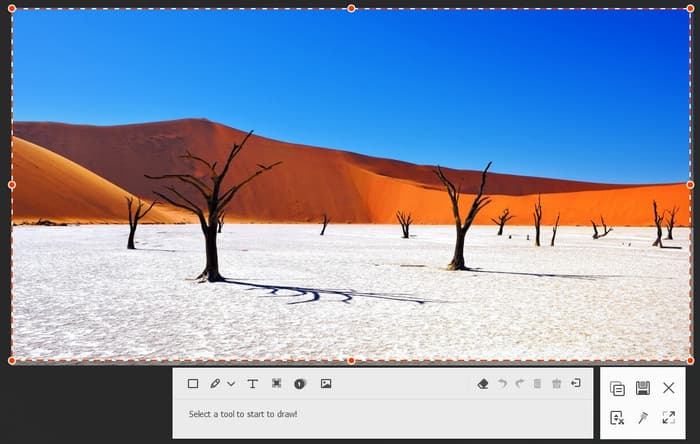
| FitPartner™ | Информация о пользователе | Совместимость | Особенности | Поддерживаемый формат изображения | Интерфейс |
| Lightshot | Непрофессионалы |
Windows Mac |
Сделать скриншот | JPG, PNG, BMP | Легко |
| Screen Recorder | Непрофессионалы |
Windows Mac |
Сделать скриншот Экран записи |
PNG, JPG, BMP, TIFF и другие. | Легко |
Часть 8. Часто задаваемые вопросы об обзоре Lightshot
-
Безопасен ли Лайтшот?
Lightshot — безопасная программа для создания снимков экрана в автономном режиме. Этот инструмент гарантирует, что другие пользователи не получат доступ к вашим захваченным экранам. Кроме того, программа не будет запрашивать дополнительную информацию о вас при использовании во время процесса.
-
Можно ли использовать Lightshot бесплатно?
Абсолютно да. Lightshot — программа с открытым исходным кодом. Это означает, что вы можете испытать все его возможности, не заплатив ни копейки.
-
Лайтшот — русский?
Да, это. Фирма по разработке программного обеспечения Skillbrains разработала программу Lightshot. Он расположен в Новосибирске, Российская Федерация.
-
Есть ли расширение Lightshot?
Да, есть. Вы можете использовать расширение Lightshot и добавить его в свой браузер. Таким образом, вы можете в любой момент сделать снимок экрана своей веб-страницы, что сделает ее более доступной для пользователей.
Подведение итогов
С помощью этого обзора вы узнали все о Lightshot. Вы получили представление о его описании, плюсах, минусах, особенностях и многом другом. Помимо этого, в статье вам предложена еще одна программа, которая может служить альтернативой Lightshot, а именно: Screen Recorder. Он может обеспечивать функции захвата экрана и записи экрана, что делает его более надежным и полезным для всех пользователей.
Другие материалы от Blu-ray Master
- Пошаговое руководство по ScreenRec [Полный обзор]
- Screen Recorder Chrome - 5 лучших программ записи экрана для Chrome
- Free Screen Recorder - 5 лучших бесплатных программ для записи экрана
- 5 лучших программ записи экрана с открытым исходным кодом для Windows 10 / Mac
- Все, что вам нужно знать о создании обучающего видео
- Лучшие бесплатные и платные альтернативы Snagit, которые вы должны использовать в 2024 году


